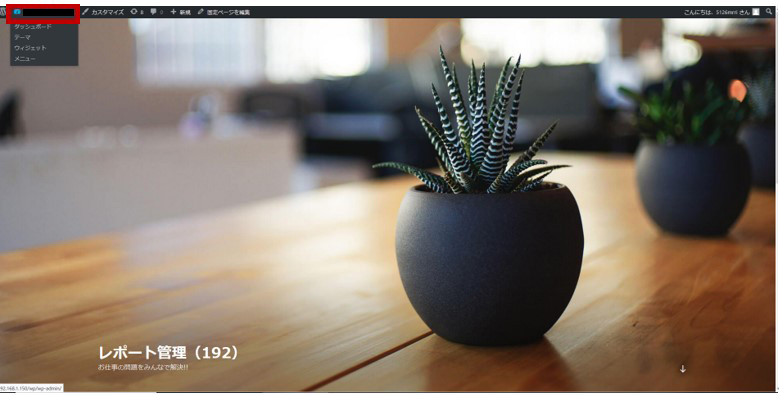WordPressのダッシュボードとは
ダッシュボードとは、WordPressの管理画面のことです。情報をまとめて表示するツールという意味です。
下記は、WordPressのダッシュボード(プラグインやテーマの導入によって項目が増えます)です。
大きく、「上部メニューバー」「左メニューバー」「真ん中の設定画面」の3つのレイアウトに分かれています。
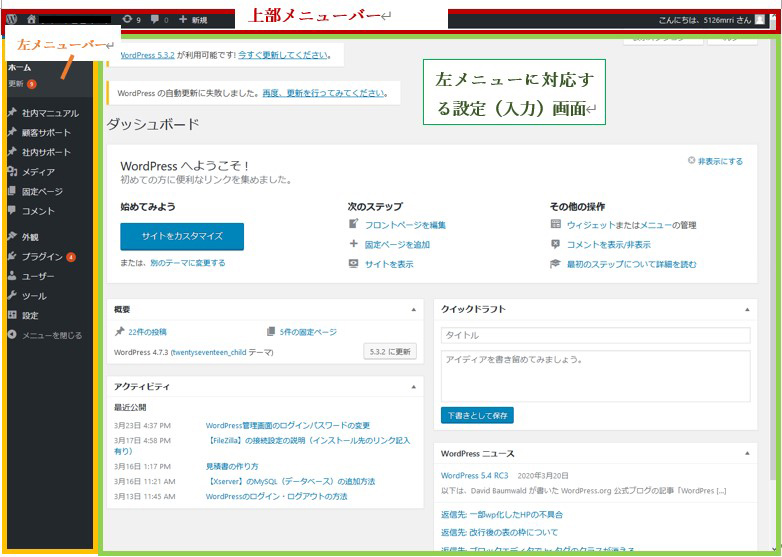
左管理メニューバーでは、投稿や固定ページ、外観、プラグインなどWordPressの重要な管理操作を行うことができます。
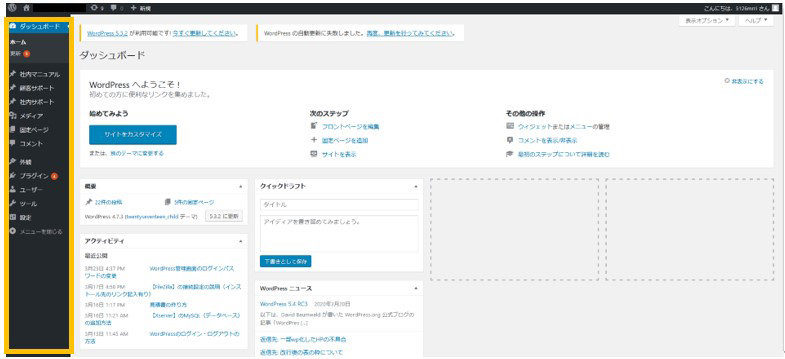
左管理メニューバーの主な項目は下記の通りです。
-
- ①ダッシュボード:ダッシュボードはWordPressの管理画面のことです。情報をまとめて表示するツールという意味です。
- ・ホーム :ダッシュボードのホーム画面です。お知らせや概要などが表示されます。
- ・更新 :WordPress、テーマ、プラグインの更新管理画面です。
-
- ②投稿:ブログは投稿で作成します。時系列で最新情報が一番上に表示されていきます。お知らせ情報やブログなど投稿機能を利用するのが一般的です。
- ・投稿一覧: 作成済みの投稿一覧画面です。投稿の追加・編集・削除などができます。
- ・新規追加 :投稿の新規追加画面です。
- ・カテゴリー : 投稿カテゴリーの設定画面です。カテゴリーの追加・編集・削除ができます。
- ・タグ:投稿タグの設定画面です。タグの追加・編集・削除ができます。
-
- ③メディア: メディアは、画像を始め動画・音声ファイル、PDFファイルなどのファイル類を指します。
- ・ライブラリ: 画像などのファイル類の置き場所・一覧(ライブラリ)です。
- ・新規追加:画像などのファイルをアップロードする際に利用します。ここから追加しなくても、投稿画面や固定ページ画面から追加することができます。
-
- ④固定ページ: 固定ページは会社情報やお問い合わせなどの単体ページで決まった箇所に表示しておきたいページで利用します。ページ作成の機能自体は投稿とほぼ同じですが、投稿と違って一覧のなかには表示されません。
- ・固定ページ一覧:作成済みの固定ページ一覧画面です。固定ページの追加・編集・削除などができます。
- ・新規追加:固定ページの新規追加画面です。
-
- ⑤外観:その名の通り、外観ではサイトの外観(デザイン)系の設定を行います。テンプレートやメニューバーなどもここで設定できます
- ・テーマ:テーマの追加や変更、削除を行う設定画面です。
- ・カスタマイズ:テーマカスタマイザーの設定を行う画面です。
- ・ウィジェット:ィジェットの追加変更削除を行う設定画面です。
- ・メニュー:メニューバーの追加変更削除を行う設定画面です。
- ・テーマエディター:テーマのテンプレートファイル(php、cssなど)を編集する画面です。
-
- ⑥プラグイン:スマートフォンでいうアプリの追加機能です。お問い合わせ機能やサイトマップなどWordPress自体が持っていない機能をプラグインという形で追加することができます。
- ・インストール済みプラグイン一覧:インストール済みのプラグイン一覧の表示画面です。プラグインの停止や削除ができます。
- ・新規追加:プラグインの新規追加をする画面です。
- ・プラグインエディター:プラグインのファイル(php、cssなど)を編集する画面です。
-
- ⑦ユーザー:WordPressのログインユーザー情報を管理する機能です。
- ・ユーザー一覧:すでに登録済みのWordPressユーザー情報の一覧画面です。既存ユーザーの編集・削除を行うことができます。
- ・新規追加:WordPressのログインユーザーの新規追加画面です。
- ・あなたのプロフィール:あなた(現在ログインしているユーザー)のユーザー情報編集画面です。
-
- ⑧ツール:ツールは、投稿・固定ページデータファイルのエクスポート、インポートをしたり、移行用のツールをインストールすることができる機能です。
- ・利用可能なツール:現在利用可能なツールが一覧表示される画面です。
- ・インポート:WordPressにデータをインポートするための設定画面です。
- ・エクスポート:WordPressからデータをエクスポートするための設定画面です。
- ・サイトヘルス:WordPressの簡易診断画面です。
- ・個人データのエクスポート:(個人データを収集するプラグインを使っている場合)収集した個人データをエクスポートするための画面です。
- ・個人データの消去:(個人データを収集するプラグインを使っている場合)収集した個人データを消去するための画面です。
-
- ⑨設定:サイト名・キャッチフレーズやURLの構造設定、トップページの表示設定などの各設定ができます。
- ・一般:WordPressの一般設定です。サイトアドレスやメールアドレスなどの重要な設定ができる画面です。
- ・投稿設定:投稿に関する設定ができます。
- ・表示設定:表示に関する設定ができます。トップページの表示や投稿一覧の表示件数、noindex設定などが設定できます。
- ・ディスカッション:コメント許可・不許可などの訪問者ユーザーとのコミュニケーションに関する設定ができます。
- ・メディア:メディアの設定ができます。サムネイル、中サイズ、大サイズを定義できます。
- ・パーマリンク設定:パーマリンク(URL)の共通設定ができます。
- ・プライバシー:プライバシーページをどれにするか設定できます。
「ダッシュボード」⇒「上部管理メニューバー」
上部のメニューバーでは「ダッシュボードとトップページの切り替え」や「ログアウト」などができます。
「サイトのタイトル名」⇒「サイトの表示」をクリックするとトップページに移動します。
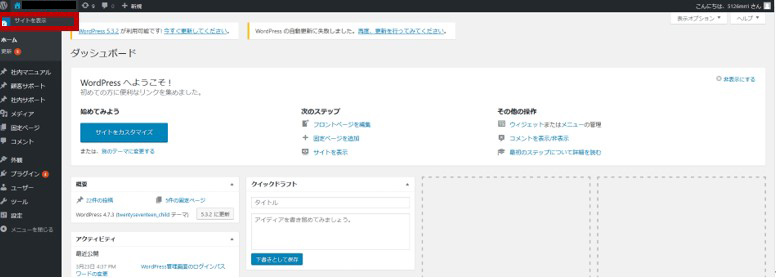
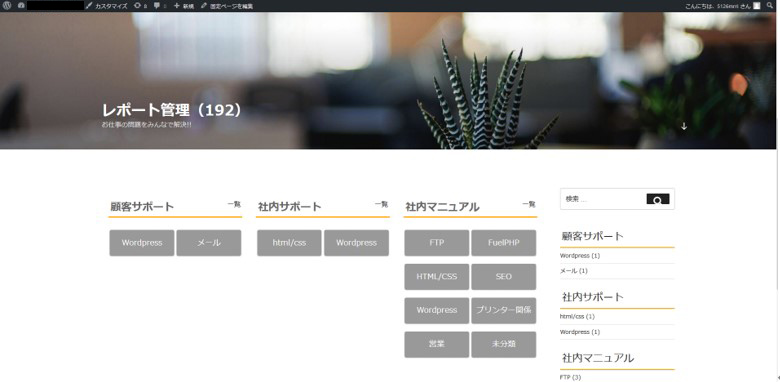
同様に、「サイトのタイトル名」⇒「ダッシュボード」をクリックすると管理画面(ダッシュボード)に移動します。